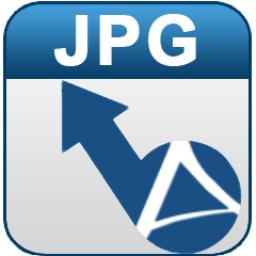
软件介绍
iPubsoftpdftoJPGConverter是一款非常专业且优秀的PDF转JPG软件,可帮助用户快速将PDF文件转换为JPG文件,软件界面简洁直观,功能菜单一目了然,可添加单个文件,将某一重要文件单独进行转换,也可添加多个PDF文件,集中显示在文件列表中,便于管理,支持批量转换,文件添加后,自动计算文件大小和统计文件总页数,提供预览窗口,可预览PDF文件内容,内置多个快捷按钮,可自由翻页预览,也可进行首尾快速预览,便于设置页码范围,这么好用的软件,赶快下载试试吧!
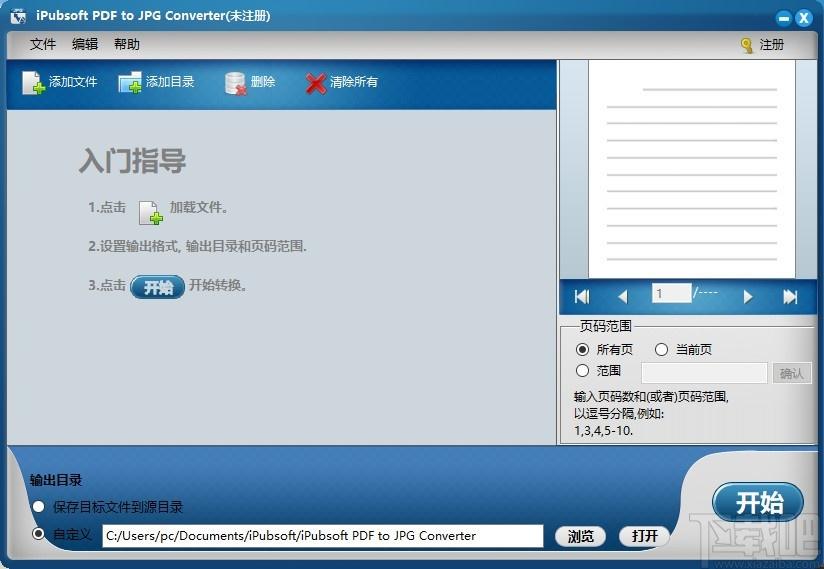
软件功能
?快速将PDF文档转换为JPG格式。
?支持批量PDF到JPG的转换。
?支持输出结果页面的自定义。
?支持加密的PDF文件。
?生成的图像文件保持相应的布局效果。
?支持文件拖放。
软件特色
iPubsoftpdftoJPGConverter是一个易于使用的办公工具,旨在帮助您解码PDF并将其另存为图像格式。它的主要目的是将可移植文档文件转换为在计算机或Web浏览器中易于查看的文件,同时保持初始质量。
无损品质
该软件旨在将您的PDF转换为JPG,而不会损失图像质量,像素深度或布局格式。在将PDF转换为易于查看,编辑,打印,插入演示文稿,文章或在线发布的格式时很有用。
它可以保持文本文档,表格和习惯设计的段落的质量和页面格式。此外,您可以修改几个质量选项,例如图像格式,每英寸点数,颜色深度或自动调整大小。
将PDF转换为图像
尽管名称如此,但该应用程序仍能够将PDF转换为更多格式,而不仅仅是JPG。您可以选择几种受支持的输出格式之一,包括BMP,PNG,GIF或TIFF。这样,您就可以为自己的最终目的选择最合适的选项。例如,BMP可提供更好的压缩效果,而TIFF则可提高打印质量。
您可以通过输入自定义值来调整每英寸的点数。这是另一个打印质量指标,尤其是在彩色图像方面。建议用于现代打印机的DPI级别为300或更高。此外,您可以从单色,灰度和有色24或32位中选择颜色深度。
转换选项
iPubsoftpdftoJPGConverter旨在将您的只读文件转换为可编辑文档。该软件可以通过将每一页分开并将其转换为不同的图像,并允许您自定义设置转换页面,同时应用相同的质量设置来管理多页PDF。
该应用程序支持批量转换,这意味着您可以加载多个PDF,从clipdoard导入文件夹或粘贴文档,然后让程序对其进行处理。
轻松将PDF转换为JPEG
iPubsoftpdftoJPGConverter是一个有用的文件转换工具,可以帮助您批处理文件,而不会造成质量损失,而且时间很短。它是一种可靠的办公工具,无需高级工具即可在需要编辑只读PDF,将其发布到Web上或轻松打开它们时使用。
使用方法
1、点击添加文件,在本地选择您需要的PDF文件,添加至软件
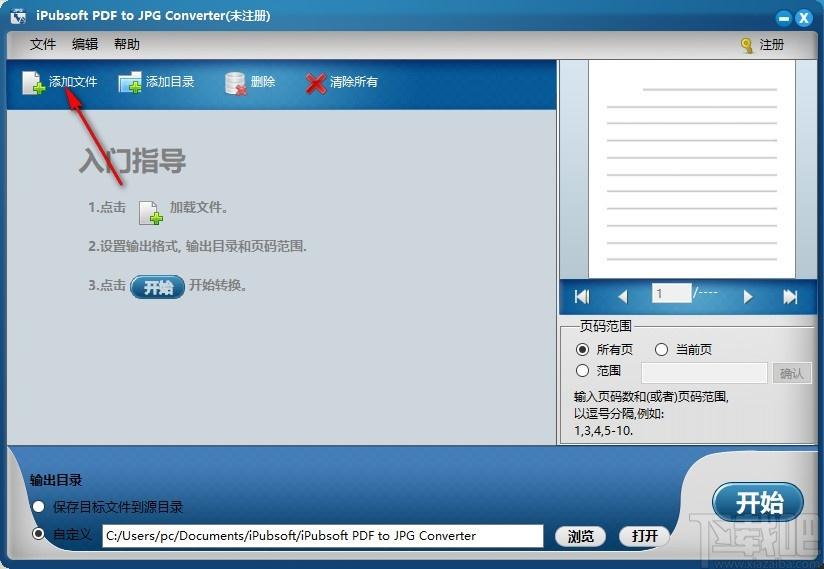
2、点击添加目录,浏览文件夹,选择一个目录进行添加

3、可选择删除选中文件,也可选择清除所有文件,自由选择
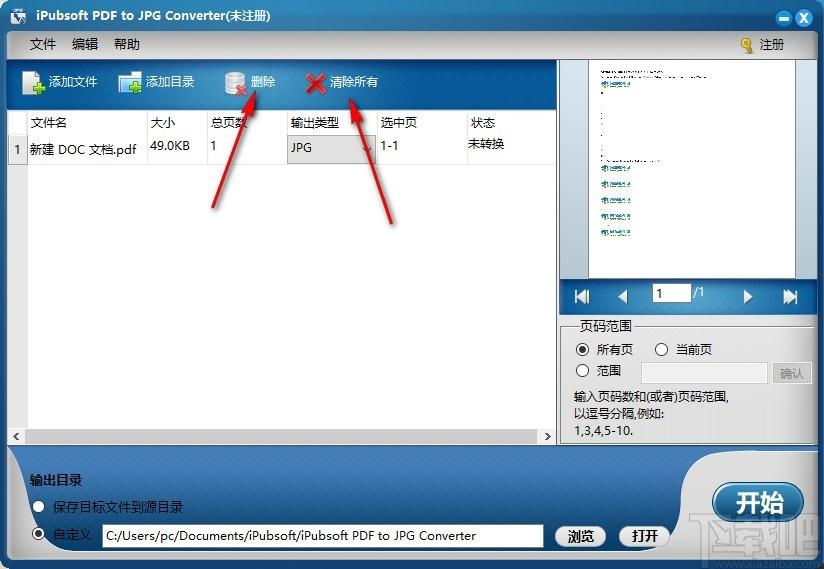
4、点击下拉按钮,选择输出类型,根据需要进行选择
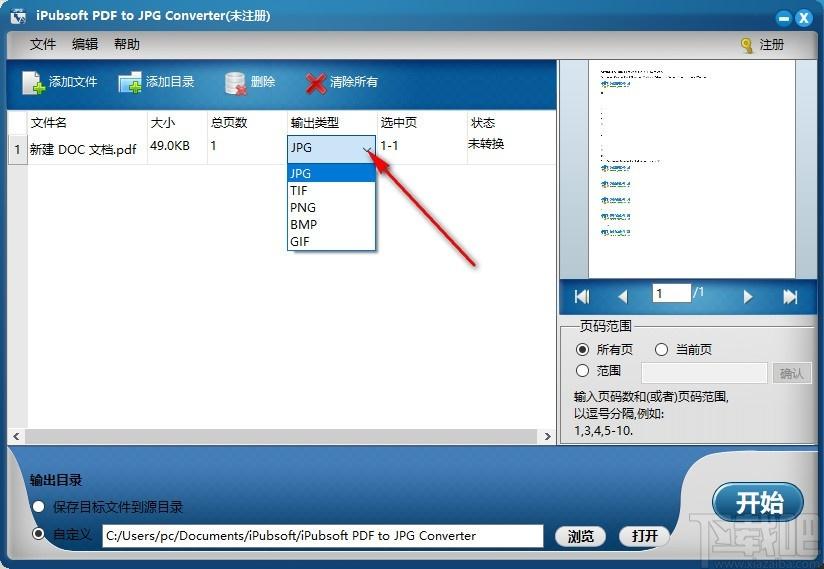
5、选中文件,可在软件右侧预览PDF文件内容,方便又快捷
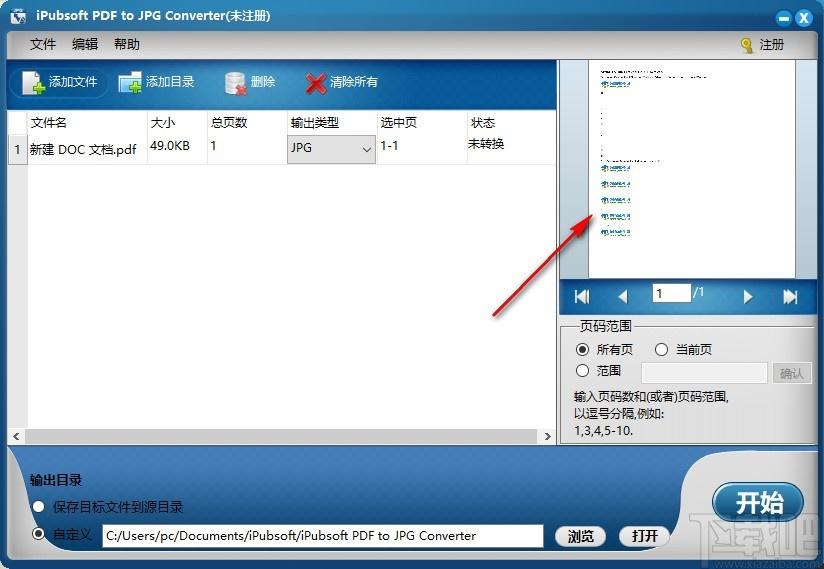
6、选择页码范围,可选择所有页,也可选择当前页
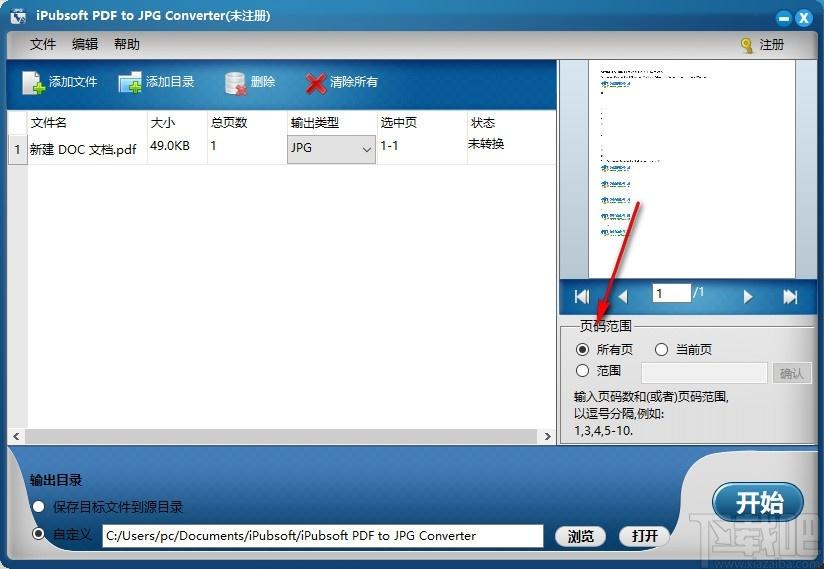
7、在方框内输入页码数和页码范围,以逗号分隔,确定页码范围
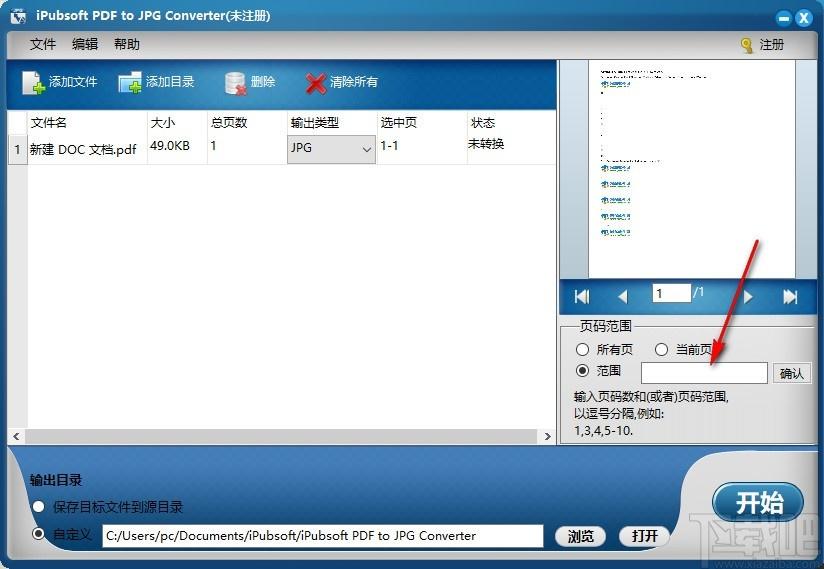
8、设置输出目录,可选择保存目标文件到源目录,也可选择自定义

9、点击文件,可选择打开日志文件目录,查看日志
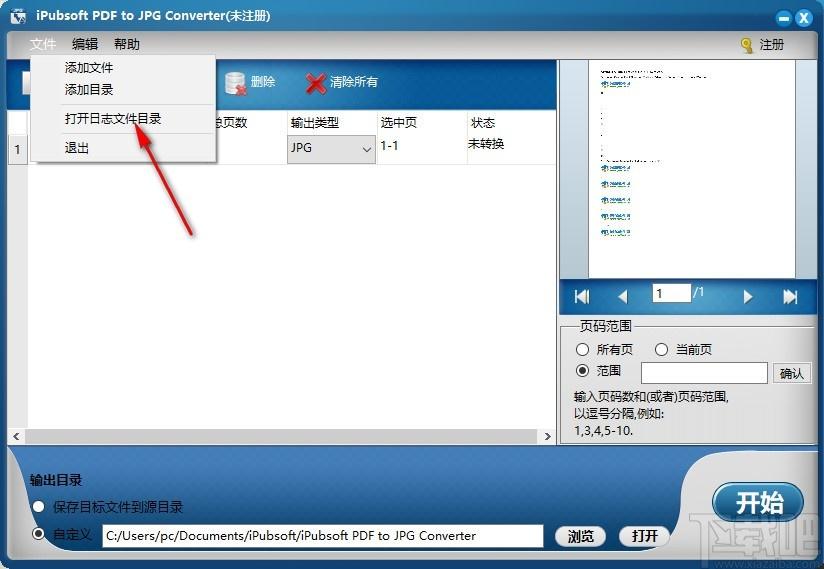
使用说明
要在便携式设备上更轻松地打开PDF文件时,将PDF转换为JPG/JPEG是必不可少的。如您所知,如果要打开PDF文件,我们需要在设备上预先安装PDF阅读器。但是您无需打开图像。JPG/JPEG是一种压缩的图形格式,广泛用于存储数字图像。这就是为什么我们更喜欢将PDF转换为JPG的流行图像格式的原因。
要将PDF转换为JPG图像格式,iPubsoftPDF转换为JPGConverter是帮助您进行高输出质量转换的便捷工具。以下是有关如何使用此转换程序轻松有效地将PDF转换为JPG的详细步骤。
准备工作:下载,安装并启动PDFtoJPGConverter,以准备进行详细操作。
步骤1:导入PDF文件
您可以通过三种方式将PDF文件导入转换程序:
1.从菜单栏中单击“添加文件”或“添加文件夹”,浏览计算机磁盘以找到目标PDF文件并加载它们。
2.拖动源PDF文件并将其直接拖放到PDFtoJPEGConverter。
3.转到顶部菜单,单击“文件”-“添加文件”选项以选择并导入所需的PDF文件。
提示:您可以在主界面上查看PDF信息,例如名称,大小,总页数,状态等。并且您可以从程序窗口右侧的“预览”窗口逐页查看导入的PDF文件。
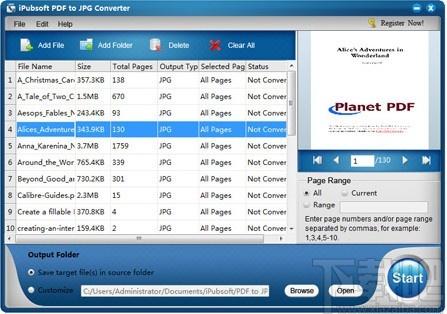
步骤2:自定义输出设置
该程序的默认输出格式是JPG。但是,您可以在“输出类型”列中单击“JPG”,以将输出格式更改为GIF,PNG,BMP或TIFF。之后,如果您不想将目标文件保存在源文件夹中,则可以转到“输出文件夹”部分,单击“浏览”按钮来自定义输出目录位置。
提示:在“预览”缩略图窗口下方,您可以设置要转换的页面范围。全部表示将转换PDF的所有页面。当前表示仅将转换您正在阅读的当前页面。如果选择范围,则可以通过键入页码来转换特定页面以进行转换,例如1,3,5-12,20-32。
步骤3:转换PDF档案
单击大的“开始”图标,将选定的PDF转换为JPG格式。您可以执行批量转换以节省时间。如果您只想将导入的PDF文件之一转换为图像,则可以从列表中右键单击PDF,然后选择“转换选定的”选项。
您将从状态栏中知道转换进度。转换仅需几秒钟即可完成。状态栏显示100%后,单击“打开”按钮,则JPEG图像阵列将显示在输出文件夹中。以上是有关如何在Windows中将PDF转换为JPG/JPEG的全部信息。
常见问题
Q1:是否可以更改输出格式?
答:在“输出类型”卷中,您可以单击默认的JPG,从弹出菜单中选择PNG,BMP,GIF,TIF等作为输出格式。
Q2:如何转换扫描或基于图像的PDF文件?
答:如果您的PDF文件是扫描的或基于图像的PDF文件,则转换后的文件将是空白文档或图片文档。只有OCR软件可以将扫描的或基于图像的PDF文件转换为可编辑的。
PDFConverterPro是7合1的OCR软件,可在Windows7/Vista/XP平台上将PDF转换为Word,Excel,PowerPoint,EPUB,HTML,图像和文本,您可以从扫描的PDF中提取文本以进行编辑。
要通过链接了解有关Mac版本的PDFConverterPro的更多详细信息:https://www.ipubsoft.com/pdf-converter-pro-for-mac/
要通过链接了解有关Windows版本的PDFConverterPro的更多详细信息:https://www.ipubsoft.com/pdf-converter-pro/
Q3:如何转换受密码保护的PDF文件?
答:iPubsoftPDF密码删除器能够帮助您删除PDF密码限制。
Q4:如何自定义PDF文件中的转换页?
答:如果您只想转换PDF文件的某些页面,请在“页面范围”设置区域中选择并键入要转换的页面编号或页面范围。
Q5:如何在程序中查看导入的PDF文件?
答:要在程序中查看导入的PDF文件,请突出显示该PDF文件,右键单击该PDF文件,然后从弹出菜单中选择“打开PDF”。然后将打开PDF文件。
Q6:为什么转换后的文件的输出质量差?
答:该程序可以很好地识别和转换普通的PDF文件,尤其是对于纯单词的文件。如果转换后的文件的输出质量不太好,则有很多因素:
1)原始PDF文件太复杂,并且包含许多元素,例如图片,图形等。
2)原始PDF文件太模糊。
3)单词的颜色类似于原始PDF文件中的背景。
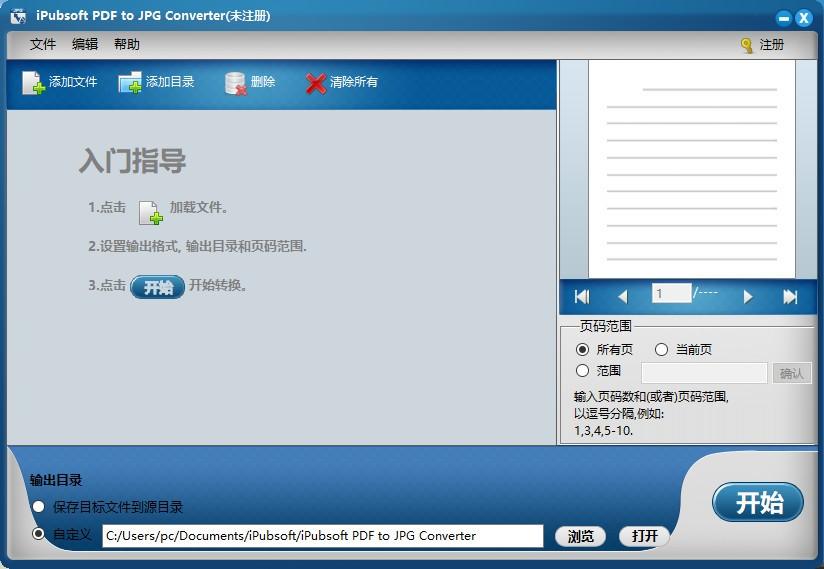
Tags:iPubsoft pdf to JPG Converter下载,PDF转JPG软件,PDF转PNG
 文件可视化软件系统其它 / 275.94MB / 2018-7-22 / WinAll / /
文件可视化软件系统其它 / 275.94MB / 2018-7-22 / WinAll / / 小编点评:文件可视化软件叫做SpaceSniffe.
下载 浏览帮助文件用的hh.exe系统其它 / 126.20MB / 2012-10-5 / WinAll, WinXP / /
浏览帮助文件用的hh.exe系统其它 / 126.20MB / 2012-10-5 / WinAll, WinXP / / 小编点评:hh.exe是系统正常运转、各种办公软件、游戏运.
下载 win10创造者更新Build 15042预览版系统其它 / 731.5MB / 2013-5-17 / WinAll / /
win10创造者更新Build 15042预览版系统其它 / 731.5MB / 2013-5-17 / WinAll / / 小编点评:今天Windows10创造者Bui.
下载 cgminer最新版系统其它 / 563.81MB / 2013-5-1 / WinAll, WinXP / /
cgminer最新版系统其它 / 563.81MB / 2013-5-1 / WinAll, WinXP / / 小编点评:其实原先也写过cgminer如何使用.
下载 inetin51.exe系统其它 / 513.96MB / 2011-10-23 / WinXP, WinAll / /
inetin51.exe系统其它 / 513.96MB / 2011-10-23 / WinXP, WinAll / / 小编点评:该资源是安装iis的必备软件资源,
下载 诺看看图王图像浏览 / 382.65MB / 2011-4-5 / WinAll / /
诺看看图王图像浏览 / 382.65MB / 2011-4-5 / WinAll / / 小编点评:诺看看图王是一款免费的电脑图片浏览.
下载 电脑时间同步器系统其它 / 321.95MB / 2016-4-6 / WinAll / /
电脑时间同步器系统其它 / 321.95MB / 2016-4-6 / WinAll / / 小编点评:电脑时间同步器是一款北京时间同步工具.
下载 无敌剪贴板系统其它 / 26.57MB / 2023-4-23 / WinAll, Win7 / /
无敌剪贴板系统其它 / 26.57MB / 2023-4-23 / WinAll, Win7 / / 小编点评:无敌剪贴板是一款简单易用的剪贴类软.
下载 CADshower(CAD图纸查看器)图像浏览 / 133.34MB / 2011-9-25 / WinAll, WinXP / /
CADshower(CAD图纸查看器)图像浏览 / 133.34MB / 2011-9-25 / WinAll, WinXP / / 小编点评:CADshower是一款CAD图纸查看.
下载 DragLock系统其它 / 235.8MB / 2010-5-9 / WinXP, WinAll / /
DragLock系统其它 / 235.8MB / 2010-5-9 / WinXP, WinAll / / 小编点评:小巧的桌面增强的工具,允许你用来锁住你的.
下载 竞告竞价系统(竞告百度版)系统其它 / 387.14MB / 2010-5-16 / WinAll / /
竞告竞价系统(竞告百度版)系统其它 / 387.14MB / 2010-5-16 / WinAll / / 小编点评:竞告竞价系统(竞告百度版)就款实用性非常.
下载 Battery Limiter笔记本电池过度充电保护工具系统其它 / 855.78MB / 2010-11-10 / WinAll / /
Battery Limiter笔记本电池过度充电保护工具系统其它 / 855.78MB / 2010-11-10 / WinAll / / 小编点评:BatteryLimiter笔记本电.
下载 Microsoft DirectX9.0c 运行库系统其它 / 392.13MB / 2017-1-23 / WinAll, WinXP / /
Microsoft DirectX9.0c 运行库系统其它 / 392.13MB / 2017-1-23 / WinAll, WinXP / / 小编点评:DirectXEnd-UserRu.
下载 一拳西游手游bt版下载-一拳西游满v版公益服下载v2.0 安卓变态版
一拳西游手游bt版下载-一拳西游满v版公益服下载v2.0 安卓变态版 破日开天变态游戏-破日开天bt手游(暂未上线)v1.9.01 安卓版
破日开天变态游戏-破日开天bt手游(暂未上线)v1.9.01 安卓版 魔龙与骑士公益服bt版下载-魔龙与骑士满v变态版下载v1.0.0 安卓版
魔龙与骑士公益服bt版下载-魔龙与骑士满v变态版下载v1.0.0 安卓版 开局一条狗bt变态版下载-开局一条狗满v公益服下载v1.2.0 安卓最新版
开局一条狗bt变态版下载-开局一条狗满v公益服下载v1.2.0 安卓最新版 梦幻悟空变态版下载-梦幻悟空满v版公益服下载v2.1.5 安卓bt版
梦幻悟空变态版下载-梦幻悟空满v版公益服下载v2.1.5 安卓bt版 萌将封神变态版下载-萌将封神公益服下载v2.0.4 安卓bt版
萌将封神变态版下载-萌将封神公益服下载v2.0.4 安卓bt版 狂乱之翼变态版下载-狂乱之翼满v版下载v1.0.0 安卓高爆版
狂乱之翼变态版下载-狂乱之翼满v版下载v1.0.0 安卓高爆版 冒险大乱斗bt版下载-冒险大乱斗变态版游戏下载v4.4 安卓sf版
冒险大乱斗bt版下载-冒险大乱斗变态版游戏下载v4.4 安卓sf版 果盘mu武动乾坤变态版下载-果盘mu武动乾坤bt版下载v1.0.5 安卓版
果盘mu武动乾坤变态版下载-果盘mu武动乾坤bt版下载v1.0.5 安卓版 小马奔逸计步软件下载-小马奔逸计步app下载v20210603 安卓版
小马奔逸计步软件下载-小马奔逸计步app下载v20210603 安卓版 儒道至圣2变态版下载-儒道至圣2手游bt版下载v1.1.0 安卓版
儒道至圣2变态版下载-儒道至圣2手游bt版下载v1.1.0 安卓版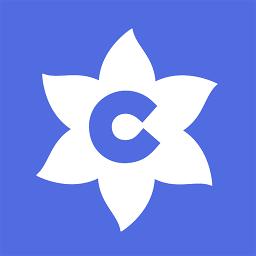 禅逸瑜伽app官方版下载-禅逸瑜伽学院软件最新版下载v2.0.7 安卓版
禅逸瑜伽app官方版下载-禅逸瑜伽学院软件最新版下载v2.0.7 安卓版
雷达radar(cpu内存使用率温度监控)
 系统其它 / 994.63MB / 2014-12-22 / WinXP, Win7, win8 / / 下载
系统其它 / 994.63MB / 2014-12-22 / WinXP, Win7, win8 / / 下载
E11 Win7 MSN/Bing优化版(64位IE11下载)V下载
 浏览器 / 937.87MB / 2023-9-20 / Win8,Win7,WinXP / 简体中文 / 免费软件 下载
浏览器 / 937.87MB / 2023-9-20 / Win8,Win7,WinXP / 简体中文 / 免费软件 下载
LPJ-Slideshow(图片自定义预览工具)V1.5.8下载
 图像浏览 / 204.81MB / 2016-4-17 / Win8,Win7,WinXP / 英文 / 免费软件 下载
图像浏览 / 204.81MB / 2016-4-17 / Win8,Win7,WinXP / 英文 / 免费软件 下载
Ideapad Y460C/Y460N/Y560系列Intel集成显卡驱动下载V8.15.10.2014下载
 显卡驱动 / 631.13MB / 2021-12-15 / Win8,Win7,WinXP / 简体中文 / 免费软件 下载
显卡驱动 / 631.13MB / 2021-12-15 / Win8,Win7,WinXP / 简体中文 / 免费软件 下载
Slick for Windows(dwg文件查看器)V8.0007 full下载
 图像浏览 / 101.7MB / 2012-5-1 / Win8,Win7,WinXP / 英文 / 共享软件 下载
图像浏览 / 101.7MB / 2012-5-1 / Win8,Win7,WinXP / 英文 / 共享软件 下载
ABC Amber Outlook Express Converter(Outlook邮件转换)V6.06下载
 文档转换 / 973.32MB / 2011-12-12 / Win8,Win7,WinXP / 简体中文 / 免费软件 下载
文档转换 / 973.32MB / 2011-12-12 / Win8,Win7,WinXP / 简体中文 / 免费软件 下载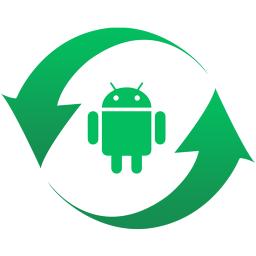
快易安卓恢复下载-快易安卓恢复 v5.3.4.0
 数据恢复 / 171.65MB / 2021-12-29 / WinAll / 简体中文 / 免费软件 下载
数据恢复 / 171.65MB / 2021-12-29 / WinAll / 简体中文 / 免费软件 下载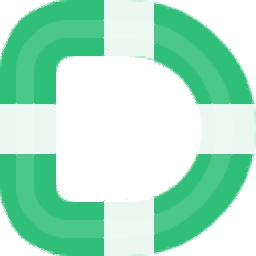
牛学长苹果数据恢复工具下载-苹果数据恢复工具 v2.4.0.14
 数据恢复 / 808.86MB / 2015-7-8 / WinAll / 简体中文 / 免费软件 下载
数据恢复 / 808.86MB / 2015-7-8 / WinAll / 简体中文 / 免费软件 下载
涂师傅文档修复下载-文档修复软件 v2.0.1
 数据恢复 / 321.42MB / 2018-7-9 / WinAll / 简体中文 / 商业软件 下载
数据恢复 / 321.42MB / 2018-7-9 / WinAll / 简体中文 / 商业软件 下载
Cannon佳能视频恢复工具下载-视频文件恢复软件 v1.1 免费版
 数据恢复 / 873.31MB / 2014-3-28 / WinAll / 简体中文 / 免费软件 下载
数据恢复 / 873.31MB / 2014-3-28 / WinAll / 简体中文 / 免费软件 下载
Adept PDF to Image Converter下载-PDF转图片工具 v1.0
 文档转换 / 278.88MB / 2020-10-17 / WinXP, Win7, Win8, Win10, WinAll / 英文 / 免费软件 下载
文档转换 / 278.88MB / 2020-10-17 / WinXP, Win7, Win8, Win10, WinAll / 英文 / 免费软件 下载
饥荒简体中文典藏版V4.0(含巨人统治DLC)游戏(暂未上线)
 冒险游戏 / 294.21MB / 2018-2-6 / Win8,Win7,Vista,WinXP / 简体中文 / 免费软件 下载
冒险游戏 / 294.21MB / 2018-2-6 / Win8,Win7,Vista,WinXP / 简体中文 / 免费软件 下载
名流助手(暂未上线)
 冒险游戏 / 329.57MB / 2019-12-21 / Win8,Win7,Vista,WinXP / 英文 / 免费软件 下载
冒险游戏 / 329.57MB / 2019-12-21 / Win8,Win7,Vista,WinXP / 英文 / 免费软件 下载